Herkese merhaba, bugün sizlerle portable bir şekilde olan "malware remover" programı Emsisoft emergency kit'i(eek) inceleyeceğiz.
Emsisoft - Emergency Kit: Portable Malware & Virus Scanner
338MB olan dosya boyutlu programı çalıştırın ve kurun.
Kurulumdan sonra
Karşınıza Eek'nin kurulu olduğu yerin klasör penceresi açılacak. Orada en altta bulunan "start emergency kit scanner" dosyasını çalıştırıyoruz.(programı kapattıktan sonra tekrar erişebilmek için kurduğunuz diskin içerisinden "eek" klasörüne girin.)

Arayüz
Arayüzünün tasarımı güzel ve kullanışlı görünüyor. Buradan taramaya, karantinaya, raporlara ve ayarlara rahatlıkla ulaşabiliyoruz.
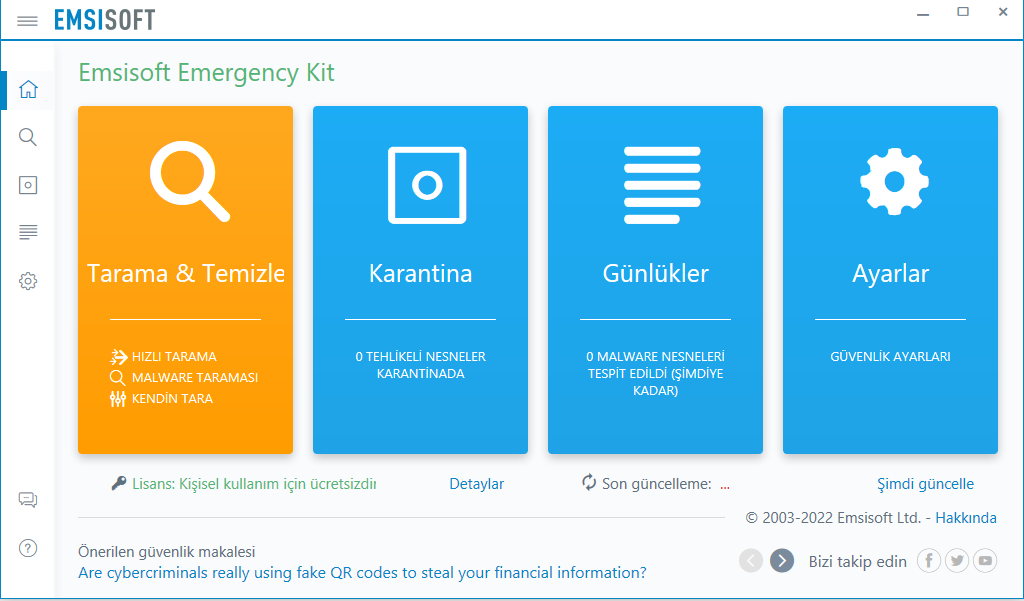
Önemli: Veri tabanı güncellemesi
Taramaya başlamadan önce malware tespitlerini iyileştirmek için ve programın daha iyi bir şekilde çalışabilmesi için ayarlar bölümünün altındaki "şimdi güncelle" butonuna tıklıyoruz. Güncelleme bittiğinde "tarama ve temizle" bölümü yeşil renk olacaktır.
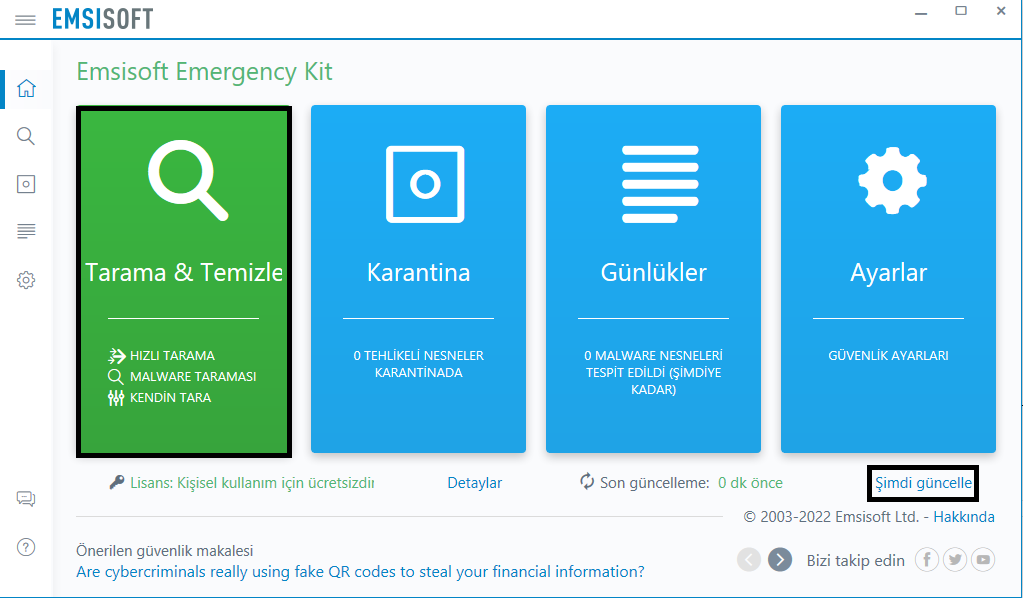
Tarama
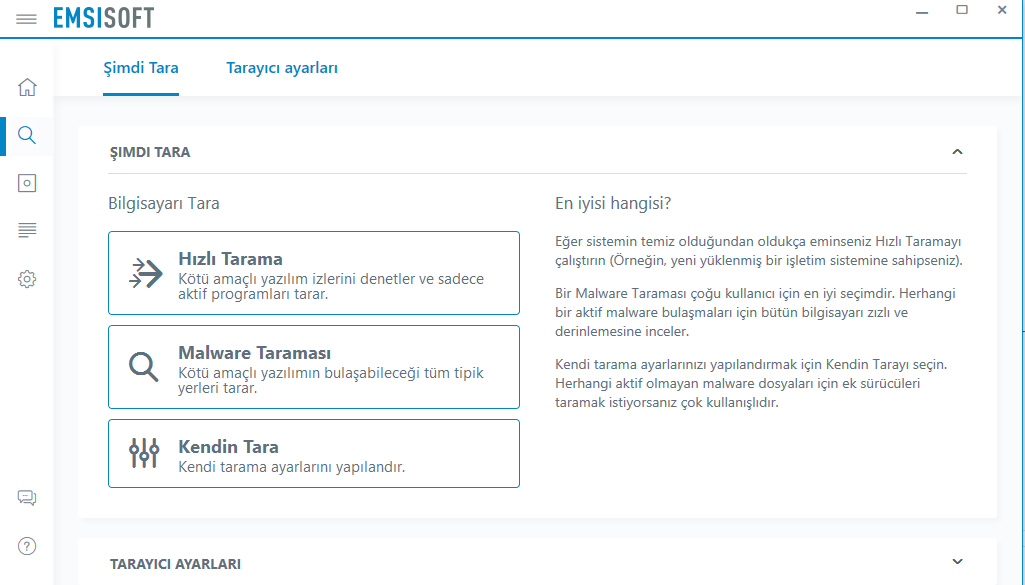
Güncelleme işlemi bittiğine göre taramaya geçebiliriz. Tarama ve temizle bölümüne giriyoruz. Orada gördüğünüz gibi karşımıza 3 adet tarama seçeneği geliyor "hızlı tarama, malware taraması, kendin tara"
Hızlı tarama: Bilgisayarınızın temiz olduğundan eminseniz hızlı bir kontrol yapmak istiyorsanız bu seçeneği kullanabilirsiniz.
Malware taraması: Eğer bilgisayarınızda etkin bir şekilde çalışan kötü amaçlı yazılımlar var ise bu seçeneği kullanarak etkin kötü amaçlı yazılımları kaldırabilirsiniz.
Kendin tara: Bu seçenekte istediğimiz klasörün veya içeriğin taramasını yapabilirsiniz. Eğer sisteminizde etkin olmayan, bir sürü malware ve tespit edilmesi biraz zor olan tehditler varsa bu seçeneğe girip tam tarama yapmanız gerek.
Tam tarama nasıl yapılır?
Kendin tara seçeneğine tıklayınca karşınıza bir ekran çıkacaktır. O ekranda karşınıza Windows'un kurulu olduğu C:/ diski seçili olarak çıkacaktır. Dilerseniz başka bir diski de seçebilirsiniz. Bunun için "klasör ekle butonuna tıklayın>bu bilgisayara gelin>oradan taratmak istediğiniz diski bulup seçin ve tamama tıklayın.
Taramayı başlatmak için hiçbir ayarı değiştirmeden en altta bulunan ileri butonuna tıklayın.
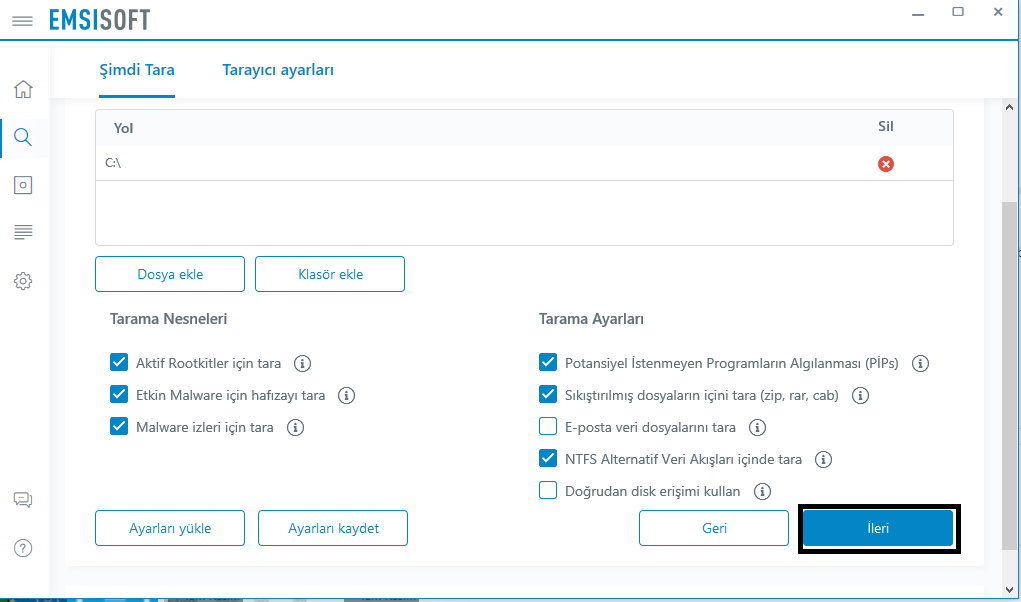
tarama bittikten sonra tehditleri kaldırma
Not: Tam tarama işlemi biraz zaman aldığı için bu işlemi özel dosya taraması yaparak gösterdim.
Tehditleri kaldırmak için şu adımları izleyin. Tespit edilen tehditler zaten seçili olarak karşımıza çıkacaktır. Altta bulunan seçilenleri Sil'e tıklayın eğer bu işlem başarısız olursa karantinaya alın.
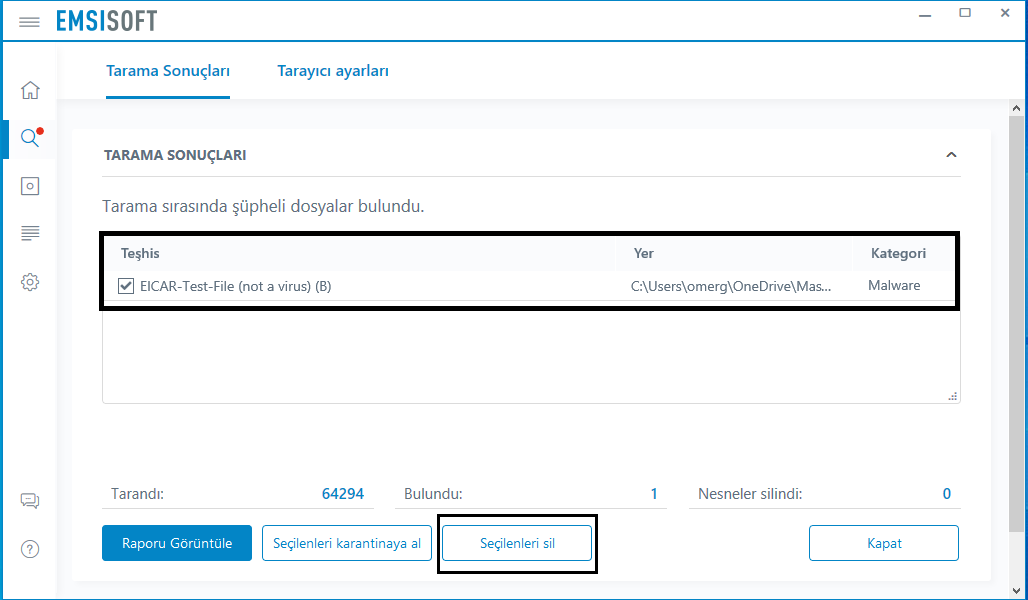
Bu kadardı. Umarım sizin için faydalı olmuştur. iyi günler.
iyi günler.
Emsisoft - Emergency Kit: Portable Malware & Virus Scanner
338MB olan dosya boyutlu programı çalıştırın ve kurun.
Kurulumdan sonra
Karşınıza Eek'nin kurulu olduğu yerin klasör penceresi açılacak. Orada en altta bulunan "start emergency kit scanner" dosyasını çalıştırıyoruz.(programı kapattıktan sonra tekrar erişebilmek için kurduğunuz diskin içerisinden "eek" klasörüne girin.)
Arayüz
Arayüzünün tasarımı güzel ve kullanışlı görünüyor. Buradan taramaya, karantinaya, raporlara ve ayarlara rahatlıkla ulaşabiliyoruz.
Önemli: Veri tabanı güncellemesi
Taramaya başlamadan önce malware tespitlerini iyileştirmek için ve programın daha iyi bir şekilde çalışabilmesi için ayarlar bölümünün altındaki "şimdi güncelle" butonuna tıklıyoruz. Güncelleme bittiğinde "tarama ve temizle" bölümü yeşil renk olacaktır.
Tarama
Güncelleme işlemi bittiğine göre taramaya geçebiliriz. Tarama ve temizle bölümüne giriyoruz. Orada gördüğünüz gibi karşımıza 3 adet tarama seçeneği geliyor "hızlı tarama, malware taraması, kendin tara"
Hızlı tarama: Bilgisayarınızın temiz olduğundan eminseniz hızlı bir kontrol yapmak istiyorsanız bu seçeneği kullanabilirsiniz.
Malware taraması: Eğer bilgisayarınızda etkin bir şekilde çalışan kötü amaçlı yazılımlar var ise bu seçeneği kullanarak etkin kötü amaçlı yazılımları kaldırabilirsiniz.
Kendin tara: Bu seçenekte istediğimiz klasörün veya içeriğin taramasını yapabilirsiniz. Eğer sisteminizde etkin olmayan, bir sürü malware ve tespit edilmesi biraz zor olan tehditler varsa bu seçeneğe girip tam tarama yapmanız gerek.
Tam tarama nasıl yapılır?
Kendin tara seçeneğine tıklayınca karşınıza bir ekran çıkacaktır. O ekranda karşınıza Windows'un kurulu olduğu C:/ diski seçili olarak çıkacaktır. Dilerseniz başka bir diski de seçebilirsiniz. Bunun için "klasör ekle butonuna tıklayın>bu bilgisayara gelin>oradan taratmak istediğiniz diski bulup seçin ve tamama tıklayın.
Taramayı başlatmak için hiçbir ayarı değiştirmeden en altta bulunan ileri butonuna tıklayın.
tarama bittikten sonra tehditleri kaldırma
Not: Tam tarama işlemi biraz zaman aldığı için bu işlemi özel dosya taraması yaparak gösterdim.
Tehditleri kaldırmak için şu adımları izleyin. Tespit edilen tehditler zaten seçili olarak karşımıza çıkacaktır. Altta bulunan seçilenleri Sil'e tıklayın eğer bu işlem başarısız olursa karantinaya alın.
Bu kadardı. Umarım sizin için faydalı olmuştur.
Son düzenleyen: Moderatör: